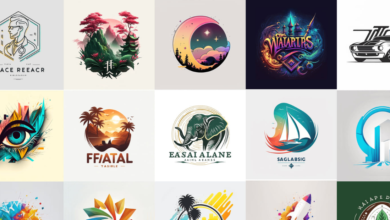خطوات سهلة لإنشاء اسم نطاق خاص بك وتخصيص ملفك الشخصي على بلوسکاي
ارتقِ بتجربتك على بلوسکاي من خلال إنشاء اسم نطاق فريد يعكس هويتك. اتبع خطواتنا البسيطة لتعيين اسم نطاق خاص بك، واستمتع بتجربة تواصل مميزة.
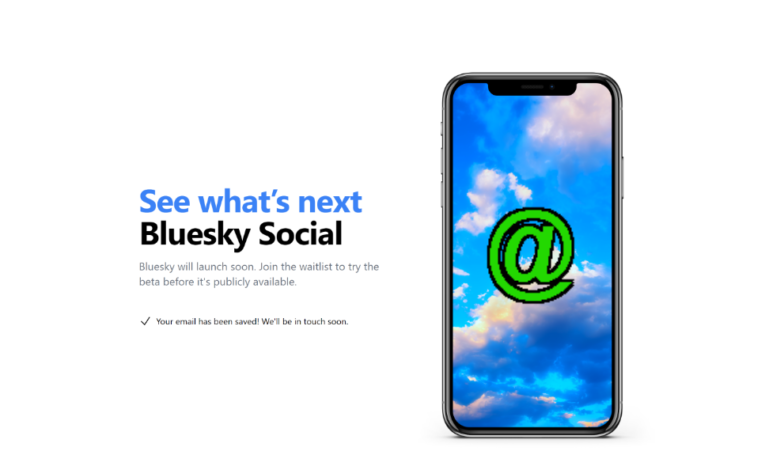
هل تبحث عن طريقة إنشاء اسم نطاق فريد يعكس هويتك على بلوسکاي؟ اتبع خطواتنا البسيطة لتعيين اسم نطاق خاص بك على بلوسکاي، واستمتع بتجربة تواصل مميزة.
إحدى المشاكل التي ستواجهها عند الانضمام إلى إحدى منصات التواصل الاجتماعي هي أنها ستطلب منك اسم مستخدم. ستعرف دائمًا أن شخصًا آخر قد طلب بالفعل اسم المستخدم المفضل لديك.
يعد تحديد هويتك الرقمية أمرًا مهمًا للغاية، وتبدأ تلك الهوية من ملفك الشخصي. وفي هذا السياق، تعمل بلوسکاي كمنصة اجتماعية مبتكرة وفريدة من نوعها، مما يسمح بتحديد هوية المستخدمين بشكل فريد.
لحل هذه المشكلة مع بلوسکاي، قم بتعيين اسم النطاق الخاص بك كاسم المستخدم الخاص بك. على سبيل المثال، بدلاً من استخدام تنسيق اسم المستخدم الافتراضي لـ بلوسکاي “@name.bsky.social”، يمكنك تعيين اسم نطاق لموقعك على الويب.
أولا، طريقة الحصول على النطاق الخاص بك
قبل استخدام ميزات نطاق بلوسکاي، يجب عليك شراء اسم نطاق من مسجل معتمد من ICANN. تتضمن أمثلة خدمات تسجيل أسماء النطاقات: دومينات جوجل وكلاود فلير وجودادي ونيم شيب.
بمجرد اختيار اسم النطاق، قم بشرائه ودفع الرسوم السنوية.
ثانيًا، طريقة إضافة اسم النطاق إلى ملف تعريف بلوسکاي الخاص بك
بمجرد شراء نطاق، يمكنك ربطه بملف تعريف بلوسکاي الخاص بك وإنشاء اسم مستخدم فريد. يستخدم هذا العرض التوضيحي نطاقًا مسجلاً لدى Cloudflare، ولكن يجب أن تكون العملية مماثلة للمسجلين الآخرين.
قم بتسجيل الدخول إلى حساب بلوسکاي الخاص بك واتبع الخطوات التالية:
- افتح الإعدادات في حساب بلوسکاي الخاص بك.
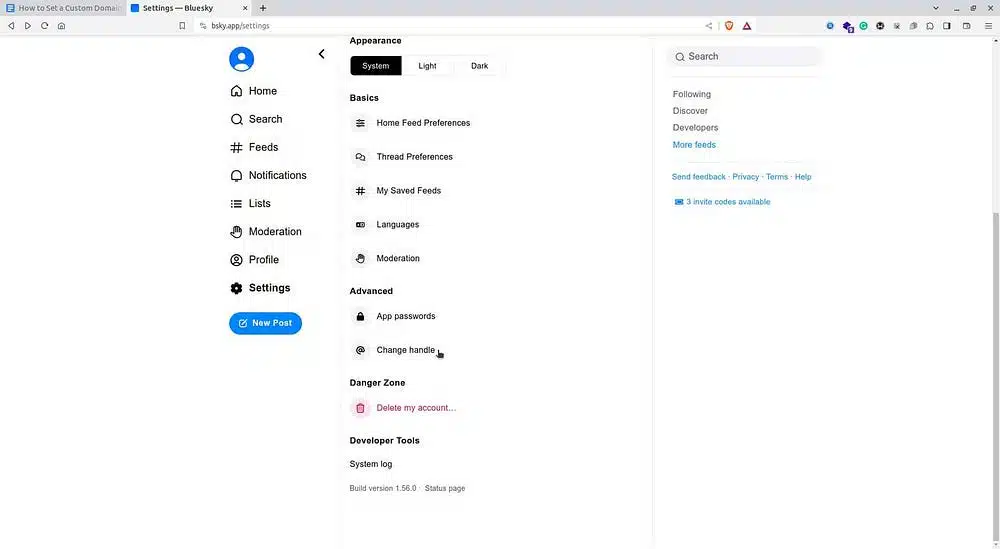
- ثم انقر فوق تغيير التسمية ضمن الإعدادات المتقدمة.
- في صفحة تحرير التسمية، انقر فوق لدي النطاق الخاص بي.
- يجب عليك إدخال المعلومات التي تظهر على صفحة سجلات DNS الخاصة بمسجل النطاق الذي اخترته.
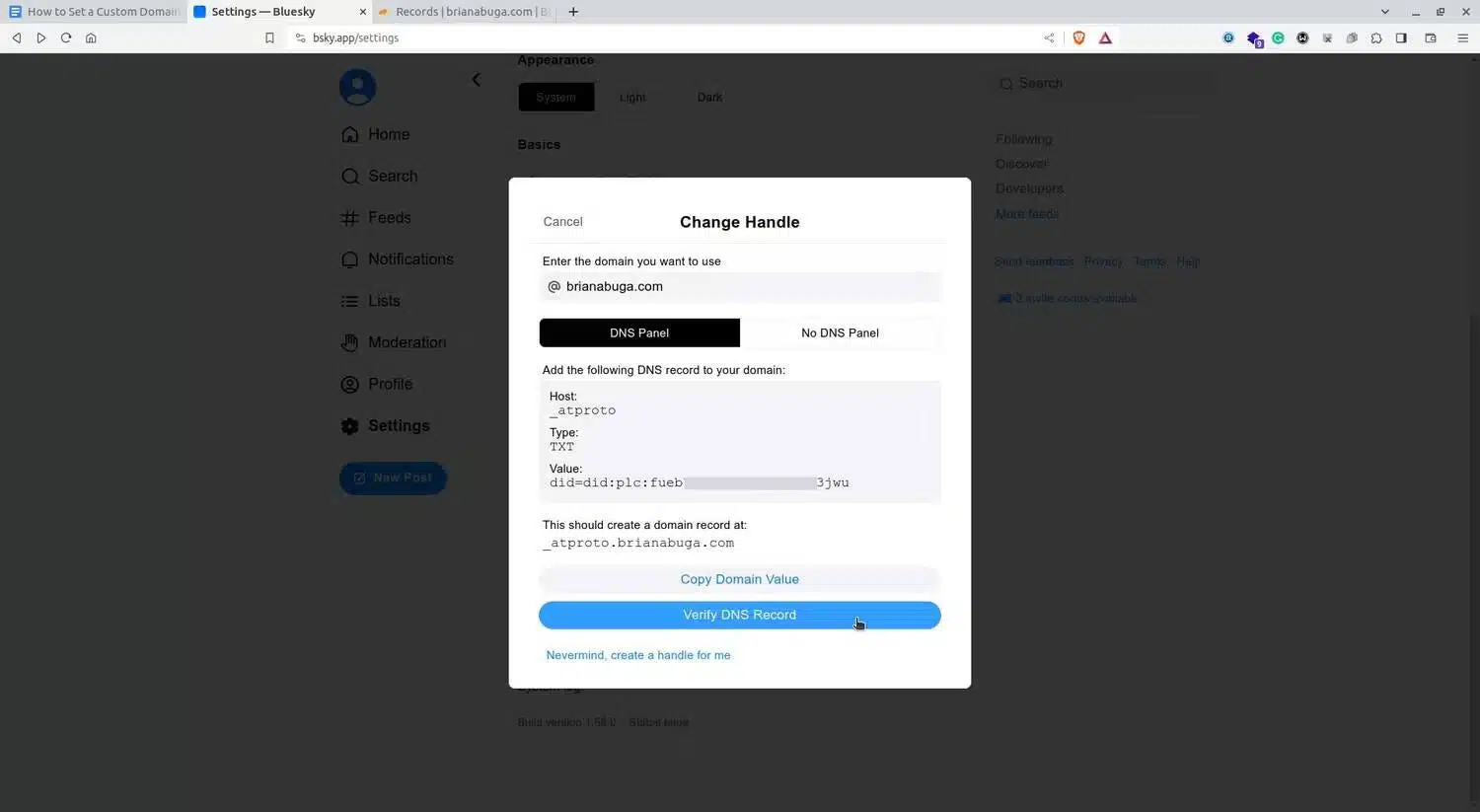
- قم بتسجيل الدخول إلى مسجل النطاق الخاص بك في علامة تبويب جديدة، وحدد النطاق الخاص بك، وابحث عن إعدادات DNS الخاصة بك. اعتمادًا على المسجل الخاص بك، قد تكون هذه الإعدادات موجودة في علامة التبويب إعدادات DNS المتقدمة أو علامة تبويب مشابهة.
- ثم انقر فوق “إضافة سجل” وحدد TXT من قائمة أنواع الإدخالات. قم بإنشاء سجل بلوسکاي TXT باستخدام المعلومات التي تم الحصول عليها في الخطوة 4.
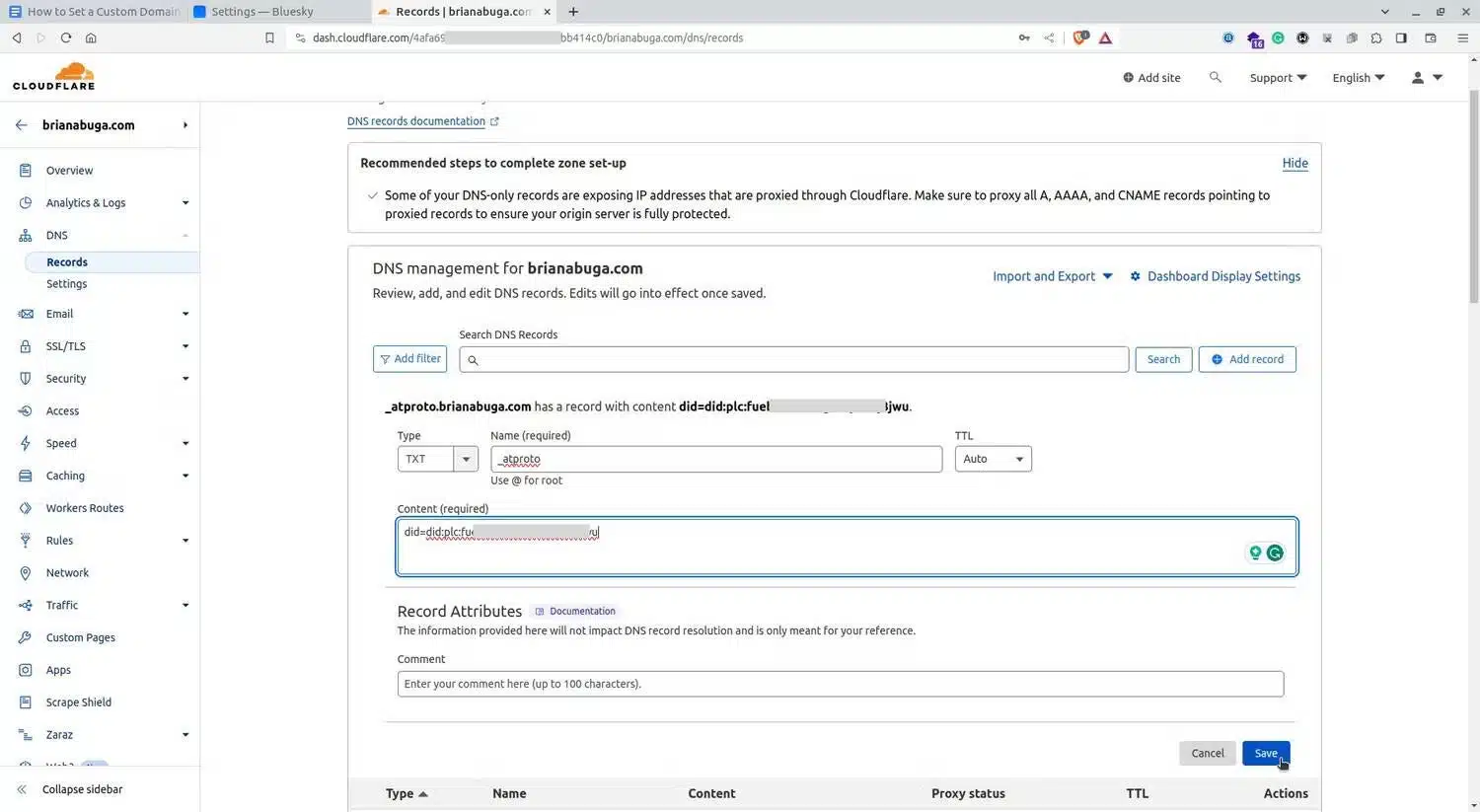
- انسخ والصق سجلات بلوسکاي DNS بالترتيب التالي:
Name: _atproto TTL: Auto Value/Content/Data: did=did:plc:xxxxxxxxxxxxxxxxx (This item will be unique to your account)
- انقر فوق “حفظ” وانتظر دقيقة أو دقيقتين حتى يتم نشر سجل TXT عبر الخادم.
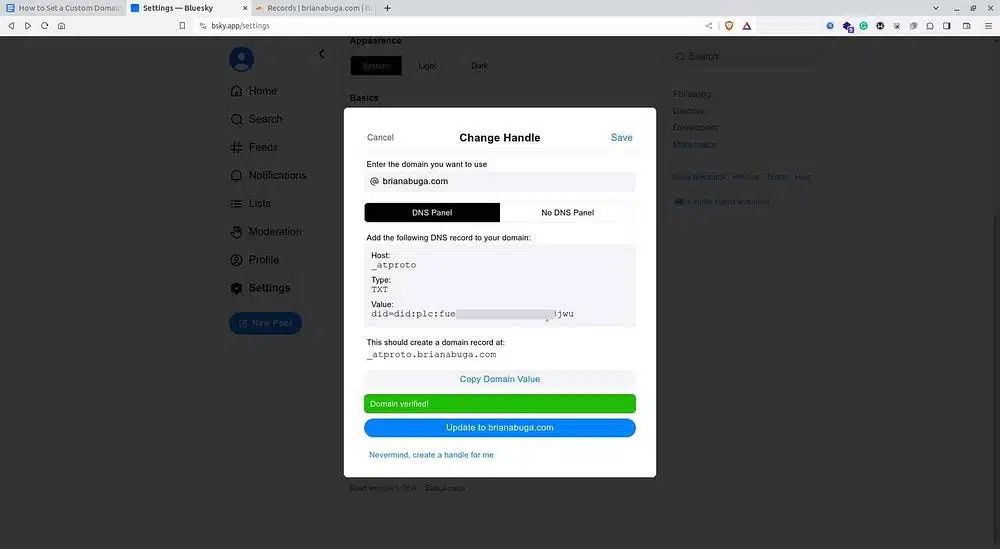
- ارجع إلى علامة التبويب “إعدادات بلوسکاي“، وانقر فوق “التحقق من سجلات DNS”، ثم انقر فوق “حفظ”. في هذه المرحلة، يجب أن يكون النطاق المخصص الخاص بك هو عنوان بلوسکاي.
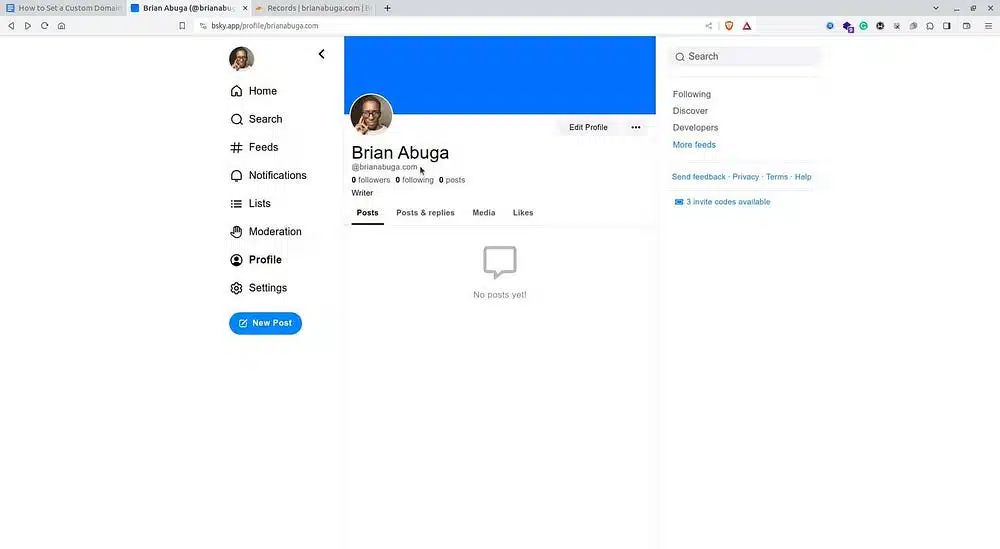
إذا كنت تريد تغيير هويتك في المستقبل، فيمكنك دائمًا تعديل اسم ملف تعريف بلوسکاي الخاص بك.
أبرز على شبكة بلوسکاي باسم نطاق خاص بك
إن استخدام النطاق الخاص بك يوفر عليك متاعب إنشاء اسم مستخدم بلوسکاي فريد. كما أنه يساعدك على تمييز نفسك عن المستخدمين الآخرين، خاصة إذا كنت ترغب في الحفاظ على علامتك التجارية الشخصية أو التجارية على منصة بلوسکاي . تحقق من أفضل 5 بدائل لمنصة إكس (تويتر) يمكنك تجربتها